- ஆதரவு முடிந்த பிறகும், EEA-வில் ஒரு வருடம் இலவசத்துடன், Windows 10 இல் முக்கியமான இணைப்புகளைத் தொடர்ந்து பெற ESU உங்களை அனுமதிக்கிறது.
- KB5071959 புதுப்பிப்பு ESU அணுகலைத் தடுத்த பதிவு பிழைகளை சரிசெய்கிறது.
- EEA க்கு வெளியே, ESU பணம் செலுத்தப்படுகிறது, சில நாடுகளில் Microsoft Rewards அல்லது Windows Backup போன்ற விருப்பங்களுடன்.
- தேவைகள் மற்றும் இணைப்புகளைப் பூர்த்தி செய்வதன் மூலம் நிறுவனங்கள் MAK, slmgr மற்றும் VAMT விசைகளைப் பயன்படுத்தி ESU-வைச் செயல்படுத்தலாம்.
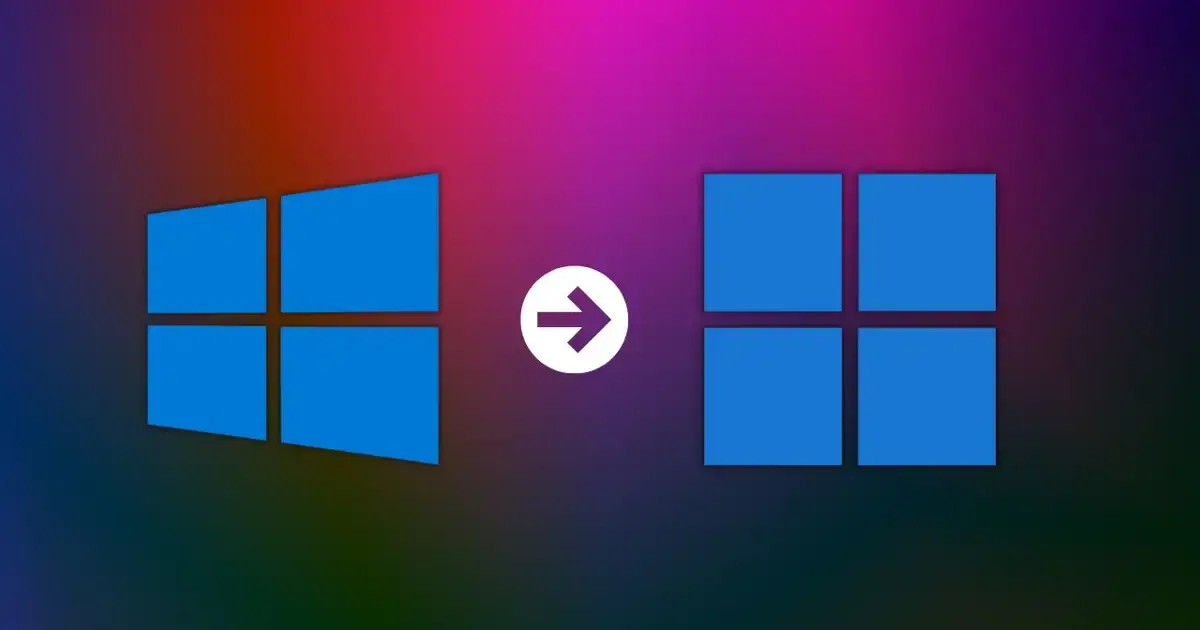
அக்டோபர் நடுப்பகுதியில் இருந்து விண்டோஸ் 10 மைக்ரோசாப்டின் முக்கிய ஆதரவிலிருந்து வெளியேறிவிட்டது, ஆனால் இந்த அமைப்பை இன்னும் நம்பியிருப்பவர்களுக்கு இது முடிந்துவிடவில்லை.முக்கியமான இணைப்புகளுடன் அமைப்பின் ஆயுளை நீட்டிக்க நிறுவனம் நீட்டிக்கப்பட்ட பாதுகாப்பு புதுப்பிப்புகளை (ESU) அறிமுகப்படுத்தியுள்ளது, மேலும் பல பயனர்களைத் தடுத்து வந்த பதிவு தோல்விகளை சரிசெய்யும் KB5071959 என்ற அவசர இணைப்பு ஒன்றை வெளியிட்டுள்ளது.
பணம் செலுத்தாமல் புதுப்பிப்புகளை எவ்வாறு தொடர்ந்து பெறுவது என்று நீங்கள் யோசித்துக்கொண்டிருந்தால், ஒரு நல்ல செய்தி: ஐரோப்பிய பொருளாதாரப் பகுதியில் (EEA), கூடுதலாக ஒரு இலவச ஆண்டு கிடைக்கச் செய்யப்பட்டுள்ளது. நுகர்வோருக்கு, KB5071959 பேட்ச் ஏற்கனவே ESU-வில் சேர முடியாத கணினிகளுக்கு கட்டாய புதுப்பிப்பாக வெளியிடப்படுகிறது. ESU எவ்வாறு செயல்படுகிறது, KB5071959 என்ன சரிசெய்கிறது, நீங்கள் ஒரு வீட்டுப் பயனராக இருந்தாலும் சரி அல்லது ஒரு நிறுவனத்தில் PC-களை நிர்வகிக்கிறவராக இருந்தாலும் சரி, உங்களுக்கு என்ன விருப்பங்கள் உள்ளன என்பதைப் படிப்படியாகவும் விரிவாகவும் பார்ப்போம்.
விண்டோஸ் 10 இல் ESU என்றால் என்ன, அது ஏன் மதிப்புக்குரியது?
ESU (விரிவாக்கப்பட்ட பாதுகாப்பு புதுப்பிப்புகள்) என்பது ஒரு அதிகாரப்பூர்வ மைக்ரோசாஃப்ட் சந்தா ஆகும், இது ஆதரவு முடிந்த பிறகு, விண்டோஸ் 10க்கான முக்கியமான மற்றும் முக்கியமான பாதுகாப்பு இணைப்புகளை இது வழங்குகிறது.நுகர்வோர் சேனலில், இந்தத் திட்டம் அக்டோபர் 13, 2026 வரை உள்ளடக்கியது; இது புதிய அம்சங்கள் அல்லது தொழில்நுட்ப ஆதரவை உள்ளடக்கவில்லை, பாதுகாப்பு திருத்தங்கள் மட்டுமே.
நடைமுறையில், இது அவர்களுக்கு ஒரு "சலுகைக் காலத்தை" வழங்குகிறது அவர்களால் இன்னும் விண்டோஸ் 11 க்கு இடம்பெயர முடியவில்லை அல்லது விரும்பவில்லை.: TPM 2.0 உடன் இணங்காத பழைய PCகள், தொடர்ச்சி தேவைப்படும் பணிக்குழுக்கள் அல்லது அவற்றின் தற்போதைய உள்ளமைவில் திருப்தி அடைந்த பயனர்கள்.
Windows 10, பதிப்பு 22H2 இயங்கும் சாதனங்களில் நுகர்வோருக்கான ESU கிடைக்கும் தன்மை படிப்படியாக வெளியிடப்படுகிறது. கணினியை முழுமையாகப் புதுப்பிக்க வேண்டிய தேவையுடன்வேறு வார்த்தைகளில் கூறுவதானால், முதலில் நிலுவையில் உள்ள அனைத்து புதுப்பிப்புகளையும் நிறுவவும், வெளியீடு உங்கள் கணினியை அடைந்ததும், Windows Update இலிருந்து பதிவு செய்வதற்கான இணைப்பு தோன்றும்.
சூழலை நினைவில் கொள்வது மதிப்பு: விண்டோஸ் 8/8.1 இல் ஏற்பட்ட மோசமான மாற்றங்களுக்கு பதிலளிக்கும் விதமாக விண்டோஸ் 10 2015 இல் அறிமுகப்படுத்தப்பட்டது, இது தொடக்க மெனுவை மீண்டும் கொண்டு வந்தது, இடைமுகத்தை மேம்படுத்தியது, மெய்நிகர் பணிமேடைகள் மற்றும் ஒரு செயல் மையத்தைச் சேர்த்தது.மேலும் விண்டோஸ் 7 மற்றும் 8.1 பயனர்களுக்கு இலவச மேம்படுத்தலை வழங்கியது. அதன் ஏற்றுக்கொள்ளல் மிகப்பெரியது; உண்மையில், ஆதரவு முடிவடைந்த நேரத்தில் விண்டோஸ் சந்தையில் கிட்டத்தட்ட பாதி பங்கைக் கொண்டு, பல ஆண்டுகளுக்குப் பிறகும் இது மிகவும் பிரபலமாக இருந்தது.
உங்கள் பதிவு அனுமதித்தால், நுகர்வோருக்கு, ஒரே உரிமத்துடன் 10 சாதனங்களை இணைக்க ESU உங்களை அனுமதிக்கிறது: அதே Microsoft கணக்கைப் பயன்படுத்தி Windows Update இலிருந்து கூடுதல் சாதனங்களைச் சேர்க்கலாம்., பொருத்தமான போது "சாதனத்தைச் சேர்" விருப்பத்துடன்.

KB5071959: ESU சேர்க்கையை சரிசெய்யும் அவசர இணைப்பு.
பல பயனர்கள், குறிப்பாக ஐரோப்பாவில், நிரலில் பதிவு செய்ய முயற்சிக்கும்போது பிழைகளை எதிர்கொண்டனர்: "தற்காலிகமாக கிடைக்கவில்லை" அல்லது "ஏதோ தவறு நடந்துவிட்டது" போன்ற செய்திகள் அவர்களுடைய கணினியின் சமீபத்திய பதிப்பு இருந்தும், வழிமுறைகளைப் பின்பற்றியும் அவர்களால் பதிவை முடிக்க முடியவில்லை. இந்தப் பிரச்சனை விண்டோஸ் 11 க்கு இடம்பெயர கட்டாயப்படுத்தும் சதித்திட்டத்தின் ஒரு பகுதியாக இல்லை; இது பதிவு செயல்பாட்டில் உள்ள மற்றொரு தரப் பிரச்சினை மட்டுமே.
இதைச் சரிசெய்ய, மைக்ரோசாப்ட் ஒரு அவுட்-ஆஃப்-பேண்ட் புதுப்பிப்பை வெளியிட்டது: KB5071959 விண்டோஸ் 10 ESU சேர்க்கை வழிகாட்டியை சரிசெய்கிறது.இது நுகர்வோர் சாதனங்களை சரியாகப் பதிவுசெய்ய அனுமதிக்கும். நீங்கள் பாதிப்பால் பாதிக்கப்பட்டிருந்தால், இந்த KB புதுப்பிப்பு Windows Update இல் தேவையான புதுப்பிப்பாக பட்டியலிடப்பட்டிருப்பதைக் காண்பீர்கள், ஏனெனில் இது அத்தியாவசிய பாதுகாப்பு இணைப்புகளுக்கான அணுகலைத் திறக்கிறது.
கூடுதலாக, அதே மாதாந்திர சுழற்சியில் முக்கியமான புதுப்பிப்புகள் வந்துள்ளதால், நிறுவனம் அதை விரைவில் நிறுவ பரிந்துரைக்கிறது: 66 பாதிப்புகள் தீர்க்கப்பட்டுள்ளன, மேலும் ஒரு 0-நாள் பாதிப்பு தற்போது சுரண்டப்படுகிறது.செயல்பாட்டுப் பதிவு இல்லாமல், கதவுகளை மூட வேண்டிய அவசியம் ஏற்படும் போது பல அணிகள் "சுழலுக்கு வெளியே" விடப்படும்.
KB5071959 நிறுவப்பட்டு பதிவு முடிந்ததும், உங்கள் PC விண்டோஸ் புதுப்பிப்பு மூலம் நீங்கள் தொடர்ந்து பாதுகாப்பு இணைப்புகளைப் பெறுவீர்கள்.பதிவு பொத்தான் இன்னும் தோன்றவில்லை என்றால், கண்டறிதலை கட்டாயப்படுத்த மறுதொடக்கம் செய்து மீண்டும் புதுப்பிப்புகளைச் சரிபார்க்க மறக்காதீர்கள்.

விண்டோஸ் புதுப்பிப்பிலிருந்து ESU ஐ எவ்வாறு செயல்படுத்துவது மற்றும் புதுப்பிப்புகளை இலவசமாக வைத்திருப்பது எப்படி
EEA (ஐரோப்பிய ஒன்றியம் மற்றும் ஐஸ்லாந்து, லீக்டென்ஸ்டீன் மற்றும் நார்வே) இல், மைக்ரோசாப்ட் ஒரு நிபந்தனையுடன் வாடிக்கையாளர்களுக்கு இலவசமாக ஒரு வருட ESU-ஐ கூடுதலாக வழங்கியுள்ளது: உங்கள் Microsoft கணக்கில் அவ்வப்போது உள்நுழைந்து கொண்டே இருங்கள். (குறைந்தது 60 நாட்களுக்கு ஒரு முறை). நீங்கள் அவ்வாறு செய்யவில்லை என்றால், சாதனம் நிரலிலிருந்து அகற்றப்படலாம், மேலும் நீங்கள் மீண்டும் பதிவு செய்ய வேண்டியிருக்கும்.
முன்நிபந்தனைகளைப் பூர்த்தி செய்யும் கணினிகளில் அடிப்படை படிகள் (முழுமையாக புதுப்பிக்கப்பட்ட Windows 10 22H2): அமைப்புகள் > புதுப்பித்தல் & பாதுகாப்பு > விண்டோஸ் புதுப்பிப்புஉங்கள் கணினி தகுதி பெற்றிருந்தால், ESU-வில் "இப்போது பதிவுசெய்க" என்ற இணைப்பைக் காண்பீர்கள்; அதைக் கிளிக் செய்தால், நீங்கள் உள்ளூர் பயனரைப் பயன்படுத்துகிறீர்கள் என்றால், வழிகாட்டி ஒரு Microsoft கணக்கில் உள்நுழையத் தூண்டும்.
வழிகாட்டியை முடித்த பிறகு, புதுப்பிப்புகளை மீண்டும் சரிபார்த்து, கிடைக்கக்கூடிய இணைப்புகளைப் பயன்படுத்தவும். நீங்கள் முதல் சாதனத்தில் பயன்படுத்திய அதே கணக்கில் உள்நுழைந்திருந்தால், நீங்கள் "சாதனத்தைச் சேர்" செய்ய முடியும். அதிக PC-களை உள்ளடக்க (உங்கள் சந்தா அனுமதித்தால் 10 வரை). EEA-க்கு வெளியே உள்ள பகுதிகளில் ஒரு முறை பணம் செலுத்துவதை நீங்கள் தேர்வுசெய்தால், அந்தக் கணக்கு கையொப்பமிட்ட நிலையில் தங்கும் விருப்பத்தைப் போலவே PC-யுடன் இணைக்கப்படாமல் போகலாம்.
EEA க்கு வெளியே, நுகர்வோர் திட்டம் செலுத்தப்படுகிறது (தோராயமாக $30) அல்லது சலுகைகளுக்கு மீட்டெடுக்கலாம்: மெக்சிகோ மற்றும் லத்தீன் அமெரிக்கா போன்ற நாடுகளில், விண்டோஸ் காப்புப்பிரதியை செயல்படுத்துவதன் மூலமோ அல்லது 1.000 மைக்ரோசாஃப்ட் ரிவார்ட்ஸ் புள்ளிகளைப் பெறுவதன் மூலமோ கட்டணத்தைத் தவிர்க்கலாம்., மைக்ரோசாப்ட் மற்றும் சிறப்பு ஊடகங்கள் வெளியிட்ட தகவல்களின்படி.
சரிசெய்தல்: பொதுவான பதிவு பிழைகள் மற்றும் அவற்றை எவ்வாறு சரிசெய்வது
"தற்காலிகமாக கிடைக்கவில்லை", "விரைவில் வருகிறது", "ஏதோ தவறு நடந்தது" அல்லது "ஏதோ வேலை செய்யவில்லை" போன்ற செய்திகளை நீங்கள் கண்டால், விரக்தியடைய வேண்டாம்: இந்தப் பிழைகளில் பெரும்பாலானவை KB5071959 புதுப்பிப்பு மூலம் சரி செய்யப்படுகின்றன.தேவைக்கேற்ப அது தோன்றும்போது அதை நிறுவி, செயல்முறையை மீண்டும் முயற்சிக்க உங்கள் கணினியை மறுதொடக்கம் செய்யுங்கள்.
மீண்டும் பதிவு செய்ய முயற்சிக்கும் முன் பின்வருவனவற்றைச் சரிபார்க்கவும்: கணினி Windows 10 பதிப்பு 22H2 ஆக இருக்க வேண்டும், அனைத்து ஒட்டுமொத்த புதுப்பிப்புகளும் பயன்படுத்தப்பட்டு இணையத்துடன் இணைக்கப்பட வேண்டும்.சில சந்தர்ப்பங்களில், உங்கள் Microsoft கணக்கைப் பயன்படுத்தி வெளியேறி மீண்டும் உள்நுழைவது உதவியாளர் அதன் சரியான நிலையை மீண்டும் பெற உதவுகிறது.
நீங்கள் உள்ளூர் கணக்கை மட்டுமே பயன்படுத்தினால், உதவியாளர் உங்களிடம் கேட்கலாம் பதிவை முடிக்க உங்கள் MSA உடன் உள்நுழையவும்.EEA-வில், அந்த அமர்வை குறைந்தபட்சம் 60 நாட்களுக்கு ஒருமுறையாவது செயலில் வைத்திருப்பது ESU-வின் இலவச ஆண்டின் நிபந்தனைகளின் ஒரு பகுதியாகும்; அந்த சரிபார்ப்பு இல்லாமல், பேட்ச் புதுப்பிப்புகள் நிறுத்தப்படும்.
பதிவு முடிந்ததும், விண்டோஸ் புதுப்பிப்புக்குத் திரும்பி, "புதுப்பிப்புகளைச் சரிபார்க்கவும்" என்பதைக் கிளிக் செய்யவும். ESU இணைப்புகள் வழக்கமான சேனல் வழியாக வரும்.ஆதரவு முடிவதற்கு முன்பு இருந்ததைப் போலவே.
வணிகங்களுக்கான வழிகாட்டி: MAK விசைகளைப் பயன்படுத்தி ESU-வைச் செயல்படுத்தி நிர்வாகத்தை தானியங்குபடுத்துங்கள்.
நிறுவனங்கள் MAK விசை மற்றும் ஒவ்வொரு சாதனத்திற்கும் செயல்படுத்துவதன் மூலம் தொகுதி உரிமம் மூலம் ESU ஐ இயக்கலாம். முதலில், தேவைகளை மதிப்பாய்வு செய்யவும்: KB5066791 (அல்லது அதற்குப் பிறகு) நிறுவப்பட்ட Windows 10 பதிப்பு 22H2, மற்றும் விண்டோஸ் 10 KB5072653 க்கான ESU உரிம தயாரிப்பு தொகுப்பு, இது KB5066791 க்குப் பிறகு பயன்படுத்தப்பட வேண்டும்.
முக்கியமானது: நீண்ட கால சேவை பதிப்புகள் (Windows 10 LTSB/LTSC) அவர்கள் தங்கள் சொந்த வாழ்க்கைச் சுழற்சியைப் பின்பற்றுகிறார்கள் மேலும் இந்த ESU முதல் நுகர்வோர் திட்டத்தில் சேர்க்கப்படவில்லை.திட்டமிடுவதற்கு முன் உங்கள் பதிப்பின் வாழ்க்கைச் சுழற்சியை உறுதிப்படுத்தவும்.
MAK விசையைப் பெற, Microsoft 365 நிர்வாக மையத்தை அணுகவும்: பில்லிங் > உங்கள் தயாரிப்புகள் > தொகுதி உரிமம் > ஒப்பந்தங்களைக் காண்கநீங்கள் ESU வாங்கிய உரிம அடையாளங்காட்டியைக் கண்டுபிடித்து, "மேலும் செயல்கள்" என்பதைக் கிளிக் செய்து, பின்னர் "தயாரிப்பு விசைகளைக் காண்க" என்பதைக் கிளிக் செய்யவும். அந்த ஒப்பந்தத்துடன் தொடர்புடைய விசைகள் அங்கு தோன்றும்.
சாதனங்கள் Microsoft செயல்படுத்தல் புள்ளிகளை அடைய வேண்டும். கிளையன்ட் செயல்படுத்தலின் போது இந்த புள்ளிகளுக்கான இணைப்பைச் சரிபார்க்கவும்: https://go.microsoft.com/, https://login.live.com, https://activation.sls.microsoft.com/, http://crl.microsoft.com/, https://validation.sls.microsoft.com/ மற்றும் v2 வகைகள், பட்டியல் மற்றும் வணிக மைக்ரோசாஃப்ட் ஸ்டோர் உரிம இறுதிப் புள்ளிகளுடன் கூடுதலாக.
slmgr உடன் நிறுவல் மற்றும் செயல்படுத்தல் (ஆன்லைன் பயன்முறை): உயர்த்தப்பட்ட கட்டளை வரியைத் திறக்கவும் பின்வரும் கட்டளையுடன் ESU MAK விசையை நிறுவவும்:
slmgr.vbs /ipk <ESU_MAK>சாவியை நிறுவிய பின், உங்கள் ESU ஆண்டுடன் தொடர்புடைய செயல்படுத்தல் அடையாளங்காட்டியைப் பயன்படுத்தி செயல்படுத்தவும். விண்டோஸ் 10 ESU-க்கான கிடைக்கும் அடையாளங்காட்டிகள்:
| ESU திட்டம் | செயல்படுத்தல் ஐடி |
|---|---|
| Win10 ESU ஆண்டு 1 | f520e45e-7413-4a34-a497-d2765967d094 |
| Win10 ESU ஆண்டு 2 | 1043add5-23b1-4afb-9a0f-64343c8f3f8d |
| Win10 ESU ஆண்டு 3 | 83d49986-add3-41d7-ba33-87c7bfb5c0fb |
சரியான ஐடியுடன், செயல்படுத்தலைச் செய்யவும்: செயல்படுத்தல் ஐடியுடன் /ato ஐப் பயன்படுத்தவும் செயல்முறை முடிக்க.
slmgr.vbs /ato <Activation_ID>நிலையை இதன் மூலம் சரிபார்க்கவும்: /dlv நிரல் பெயரையும் "உரிமம் பெற்றது" என்பதையும் காட்ட வேண்டும். அந்த ESU திட்டத்திற்கு.
slmgr.vbs /dlvசாதனத்தால் இணையத்தை அணுக முடியவில்லை என்றால், தொலைபேசியில் செயல்படுத்தும் வசதி உள்ளது. முதலில், முன்பு போலவே MAK-ஐ நிறுவி, /dti உடன் நிறுவல் ஐடி (IID) பெறவும். தொடர்புடைய செயல்படுத்தல் ஐடியைப் பயன்படுத்தி:
slmgr.vbs /dti <Activation_ID>மைக்ரோசாஃப்ட் ஆக்டிவேஷன் சென்டரை அழைத்து, IID ஐ வழங்கவும் மற்றும் உறுதிப்படுத்தல் ஐடியைக் கவனியுங்கள்.பின்னர், /atp ஐப் பயன்படுத்தி செயல்படுத்தவும்:
slmgr.vbs /atp <Confirmation_ID> <Activation_ID>நேரடி இணைய அணுகல் இல்லாத பெரிய அளவிலான பயன்பாடுகளுக்கு, VAMT (தொகுதி செயல்படுத்தல் மேலாண்மை கருவி) ஐ ப்ராக்ஸியாகப் பயன்படுத்துகிறது.சமீபத்திய ADK-வில் சேர்க்கப்பட்டுள்ள VAMT பதிப்பை நிறுவி, Windows 10 ESU-க்காக வடிவமைக்கப்பட்ட புதுப்பிக்கப்பட்ட PkeyConfig கோப்புகளை MAK விசைகளுடன் இணைக்க Microsoft பக்கத்தில் கிடைக்கும் புதுப்பிப்பைப் பயன்படுத்தவும்.
பிராந்திய நிலைமைகள், கணக்குகள் மற்றும் செலவுகள்: நீங்கள் தெரிந்து கொள்ள வேண்டியது
EEA-வில், நுகர்வோருக்கான ESU-வின் கூடுதல் ஆண்டு கட்டணம் எதுவும் இல்லாமல் வருகிறது, ஆனால் நிபந்தனையின் பேரில் உங்கள் மைக்ரோசாஃப்ட் கணக்கை குறைந்தது 60 நாட்களுக்கு ஒருமுறை உள்நுழைந்திருக்கவும்.நீங்கள் அந்த காலக்கெடுவைத் தவறவிட்டால், உங்கள் சாதனம் நிரலிலிருந்து அகற்றப்படலாம், மேலும் நீங்கள் உள்நுழைந்து மீண்டும் பதிவு செய்ய வேண்டியிருக்கும்.
EEA க்கு வெளியே, நுகர்வோர் ESU இலவசம் அல்ல, இருப்பினும் பல நாடுகளில் மாற்று வழிகள் உள்ளன: 1.000 மைக்ரோசாஃப்ட் ரிவார்ட்ஸ் புள்ளிகளைப் பெறுங்கள் அல்லது விண்டோஸ் காப்புப்பிரதியை செயல்படுத்துங்கள். மைக்ரோசாப்ட் அதன் நுகர்வோர் சேனலுக்காக குறிப்பிட்டுள்ள விருப்பங்களின்படி, கட்டணத்தைத் தவிர்க்க.
முதல் சாதனத்தில் அமர்வைத் திறந்து வைத்திருக்க நீங்கள் தேர்வுசெய்தால், ESU-ஐத் தொடர்ந்து பெற, கூடுதல் சாதனங்கள் அதே Microsoft கணக்கைப் பயன்படுத்த வேண்டும்.அமர்வைப் பராமரிக்காமல் ஒரு முறை பணம் செலுத்த நீங்கள் தேர்வுசெய்தால், அந்தக் கணக்கு அந்த PC உடன் அதே வழியில் இணைக்கப்படாமல் போகலாம், மேலும் அடுத்தடுத்த மேலாண்மை வேறுபட்டதாக இருக்கும்.
மேலும், ஏதேனும் சந்தேகம் இருந்தால், "தூய்மையான" உள்ளூர் கணக்கில் இருப்பது மட்டும் போதாது.பதிவுசெய்தல் மற்றும் பராமரிப்பு என்பது மைக்ரோசாஃப்ட் கணக்கின் (MSA) சரிபார்ப்பைப் பொறுத்தது. அன்றாடப் பணிகளுக்கு உங்கள் உள்ளூர் பயனர் கணக்கைத் தொடர்ந்து பயன்படுத்தலாம், ஆனால் நீங்கள் அவ்வப்போது உங்கள் MSA உடன் உள்நுழைய வேண்டும்.
ஆதரவு நிறுத்தப்பட்டதன் தாக்கம் மற்றும் நீங்கள் விண்டோஸ் 11 க்கு மேம்படுத்த முடியாவிட்டால் (அல்லது விரும்பவில்லை என்றால்) மாற்று வழிகள்
காலாவதியான அமைப்புடன் பணிபுரிவது தீம்பொருள், ரான்சம்வேர் மற்றும் பிற அச்சுறுத்தல்களின் அபாயத்தை அதிகரிக்கிறது, தரவு இழப்பு முதல் பெருநிறுவன சூழல்களில் சட்ட சிக்கல்கள் வரை விளைவுகள் ஏற்படலாம். முக்கியமான மற்றும் முக்கியமான இணைப்புகளுடன் ESU அந்த ஆபத்தைக் குறைக்கிறது.இருப்பினும், இது நீண்டகால ஆதரவுடன் கூடிய ஒரு அமைப்புக்கு திட்டமிடப்பட்ட இடம்பெயர்வை மாற்றாது.
உங்கள் PC Windows 11 தேவைகளைப் பூர்த்தி செய்யவில்லை என்றால் (எடுத்துக்காட்டாக, TPM 2.0 இல்லாததால்), Tiny11, Flyoobe அல்லது NTLite போன்ற அதிகாரப்பூர்வமற்ற முறைகள் உள்ளன, அவை நிறுவல்களை இலகுவாக்க அவை தேவைகள் மற்றும் ப்ளோட்வேர்களை நீக்குகின்றன.இருப்பினும், இந்த முறைகள் மைக்ரோசாப்ட் ஆல் அங்கீகரிக்கப்படவில்லை, மேலும் அவற்றின் பயன்பாடு ஒவ்வொரு பயனரின் விருப்பப்படி மற்றும் பொறுப்பில் உள்ளது.
இன்றைய மற்றொரு மிகவும் நியாயமான விருப்பம் லினக்ஸ்: உபுண்டு, லினக்ஸ் மின்ட் அல்லது சோரின் ஓஎஸ் போன்ற விநியோகங்கள் வழங்குகின்றன பழக்கமான சூழல்கள், அடிக்கடி ஆதரவு மற்றும் நல்ல இணக்கத்தன்மை புதிய வன்பொருளில் முதலீடு செய்யாமல் பழைய உபகரணங்களின் ஆயுளை நீட்டிக்க.
இதற்கிடையில், குறுகிய காலத்தில், விண்டோஸ் 10 இல் ESU ஐ செயலில் வைத்திருப்பது முக்கியம்: KB5071959 பேட்ச் பதிவைத் திறந்து புதுப்பிப்புகளுடன் உங்களை மீண்டும் பாதையில் கொண்டு செல்கிறது., முக்கியமான திருத்தங்கள் தோன்றியதைப் போலவே, சுரண்டக்கூடிய 0-நாள் பாதிப்பும் இதில் அடங்கும்.
எல்லாம் செயல்படுவதற்கான அத்தியாவசிய படிகள் மற்றும் தேவைகள்
செயல்பாட்டு பகுதியை சுருக்கமாகச் சொல்ல: உங்கள் கணினி Windows 10 22H2 ஐ இயக்க வேண்டும் மற்றும் விண்டோஸ் புதுப்பிப்புடன் புதுப்பித்த நிலையில் இருங்கள்ESU செயல்படுத்தல் படிப்படியாக வெளியிடப்படும், அது கிடைக்கும்போது Windows Update இல் ஒரு இணைப்பைக் காண்பீர்கள்.
அமைப்புகள் > புதுப்பிப்பு & பாதுகாப்பு > விண்டோஸ் புதுப்பிப்பு என்பதற்குச் சென்று, "இப்போது பதிவுசெய்க" என்று தோன்றினால் அதைத் தட்டவும், கேட்கப்படும்போது உங்கள் Microsoft கணக்கைப் பயன்படுத்தி அங்கீகரிக்கவும்.நீங்கள் வெளியேறி, அந்த பயனருடன் அடிக்கடி மீண்டும் உள்நுழைந்தால், செயலற்ற தன்மை காரணமாக செயலிழக்கப்படுவதைத் தவிர்க்கலாம்.
நீங்கள் வழிகாட்டி பிழையால் பாதிக்கப்பட்டிருந்தால், விண்டோஸ் புதுப்பிப்பு கட்டாயமாக வழங்கியவுடன் KB5071959 ஐ நிறுவவும். பின்னர், மறுதொடக்கம் செய்து புதுப்பிப்புகளை மீண்டும் சரிபார்க்கவும். இதனால் ESU இணைப்புகள் பதிவிறக்கத்தைத் தொடங்கலாம்.
வீட்டிலோ அல்லது அலுவலகத்திலோ பல சாதனங்களை நிர்வகிப்பவர்களுக்கு, ஒரே பதிவிலிருந்து அதிக சாதனங்களை நீங்கள் உள்ளடக்கலாம் என்பதை நினைவில் கொள்ளுங்கள் (பொருந்தக்கூடிய இடங்களில் 10 வரை): "சாதனத்தைச் சேர்" விருப்பத்தைப் பயன்படுத்தவும். முதல் கணக்கைப் பதிவுசெய்யும்போது நீங்கள் பயன்படுத்திய அதே மைக்ரோசாஃப்ட் கணக்கை சாதனம் பயன்படுத்தினால்.
மிகவும் பொதுவான சந்தேகங்களைத் தீர்க்கும் விரைவான கேள்விகள்
ESU நுகர்வோருக்கு எவ்வளவு காலம் நீடிக்கும்? இது அக்டோபர் 13, 2026 வரை உள்ளடக்கியது, பொது ஆதரவு முடிந்த பிறகு கூடுதலாக ஒரு வருடம் வழங்குகிறது.
இதில் புதிய அம்சங்கள் அல்லது தொழில்நுட்ப ஆதரவு உள்ளதா? இல்லை; புதிய அம்சங்கள் அல்லது ஆதரவு இல்லாமல், முக்கியமானவை அல்லது முக்கியமானவை என வகைப்படுத்தப்பட்ட பாதுகாப்பு இணைப்புகள் மட்டுமே.
எத்தனை சாதனங்களை இணைக்க முடியும்? நுகர்வோர் அடிப்படையில், உரிமம் பதிவில் சேர்க்கப்படும்போது மற்றும் தேர்ந்தெடுக்கப்பட்ட முறையைப் பொறுத்து 10 சாதனங்களை அனுமதிக்கிறது.
நான் KB5071959 நிறுவப்பட்டுள்ளதா என்பதை எவ்வாறு சரிபார்க்க வேண்டும்? விண்டோஸ் புதுப்பிப்பு > புதுப்பிப்பு வரலாறு என்பதற்குச் சென்று, அதை உறுதிப்படுத்த அந்த KBக்கான குறிப்பைத் தேடுங்கள்.
நான் ஒரு உள்ளூர் பயனரைப் பயன்படுத்துகிறேன், அதை மாற்ற விரும்பவில்லை என்றால் என்ன செய்வது? உங்கள் உள்ளூர் பயனர் கணக்கை நீங்கள் தொடர்ந்து பயன்படுத்தலாம், ஆனால் நீங்கள் செய்ய வேண்டியது மைக்ரோசாஃப்ட் கணக்கில் உள்நுழையவும் பதிவுசெய்து அவ்வப்போது அணுகலைப் பராமரிக்க.
"இப்போதே பதிவு செய்" என்பது தோன்றவில்லை என்றால் என்ன செய்வது? கிடைக்கக்கூடிய அனைத்து புதுப்பிப்புகளையும் பயன்படுத்தவும், மறுதொடக்கம் செய்து, மீண்டும் சரிபார்க்கவும்; கிடைக்கும் தன்மை படிப்படியாக வெளியிடப்படுகிறது, இதற்கு சிறிது நேரம் ஆகலாம். தகுதியான அனைத்து சாதனங்களையும் சென்றடைவதில்.
வெளிப்புற ஆதரவை விரும்புவோருக்கு, பதிவு செயல்முறை, சுயவிவர இடம்பெயர்வு மற்றும் மென்மையான மாற்றம் ஆகியவற்றில் உதவி வழங்கும் வழங்குநர்கள் உள்ளனர். வரையறுக்கப்பட்ட வளங்களைக் கொண்ட SME களில் குறிப்பாக பயனுள்ள ஒன்று.நீங்கள் சிக்கிக்கொண்டால், ஒரு நிபுணரை அணுகுவது உங்கள் நேரத்தையும் தலைவலியையும் மிச்சப்படுத்தும்.
விண்டோஸ் 10 மில்லியன் கணக்கான பயனர்களுக்கு ஒரு உறுதியான அடித்தளமாக உள்ளது: அதன் முதிர்ச்சி, விண்டோஸ் 8/8.1 ஐ விட அதன் மேம்பாடுகள் மற்றும் அதன் பரவலான ஏற்றுக்கொள்ளல் ஆகியவை பலர் அதை ஏன் தொடர்ந்து இயக்குகிறார்கள் என்பதை விளக்குகின்றன. ESU மற்றும் KB5071959 பேட்ச் மூலம், நீங்கள் நேரத்தை மிச்சப்படுத்தலாம் மற்றும் பாதுகாப்பை அதிகரிக்கலாம். நீங்கள் விண்டோஸ் 11 அல்லது லினக்ஸ் போன்ற மாற்றீட்டிற்கு மேம்படுத்துவதைக் கருத்தில் கொண்டாலும், டிஜிட்டல் அச்சுறுத்தல்கள் இடைவிடாமல் இருக்கும்போது இப்போது வெளிப்படுவதைத் தவிர்க்கவும்.
பொருளடக்கம்
- விண்டோஸ் 10 இல் ESU என்றால் என்ன, அது ஏன் மதிப்புக்குரியது?
- KB5071959: ESU சேர்க்கையை சரிசெய்யும் அவசர இணைப்பு.
- விண்டோஸ் புதுப்பிப்பிலிருந்து ESU ஐ எவ்வாறு செயல்படுத்துவது மற்றும் புதுப்பிப்புகளை இலவசமாக வைத்திருப்பது எப்படி
- சரிசெய்தல்: பொதுவான பதிவு பிழைகள் மற்றும் அவற்றை எவ்வாறு சரிசெய்வது
- வணிகங்களுக்கான வழிகாட்டி: MAK விசைகளைப் பயன்படுத்தி ESU-வைச் செயல்படுத்தி நிர்வாகத்தை தானியங்குபடுத்துங்கள்.
- பிராந்திய நிலைமைகள், கணக்குகள் மற்றும் செலவுகள்: நீங்கள் தெரிந்து கொள்ள வேண்டியது
- ஆதரவு நிறுத்தப்பட்டதன் தாக்கம் மற்றும் நீங்கள் விண்டோஸ் 11 க்கு மேம்படுத்த முடியாவிட்டால் (அல்லது விரும்பவில்லை என்றால்) மாற்று வழிகள்
- எல்லாம் செயல்படுவதற்கான அத்தியாவசிய படிகள் மற்றும் தேவைகள்
- மிகவும் பொதுவான சந்தேகங்களைத் தீர்க்கும் விரைவான கேள்விகள்